重要なメモは忘れないように「Notification Notes」で通知欄に表示しよう
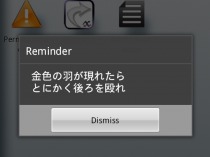
買い物の予定などのメモは、素早く確認できるようにしておきたいものだ。ホーム画面にウィジェットとして表示されるメモソフトは多いが、ほかのアプリを起動していると、いちいちホーム画面に切り替えないと内容を確認できないので不便だ。
重要なメモをいつでも素早く確認できるようにしたければ、画面上部の通知欄に表示できる「Notification Notes」を使おう。通知欄なら、ほかのアプリを起動していても表示されるので、予定があることを忘れにくいし、必要なときに素早く確認できる。また、指定した時刻に通知してくれるリマインダー機能も搭載されているぞ。
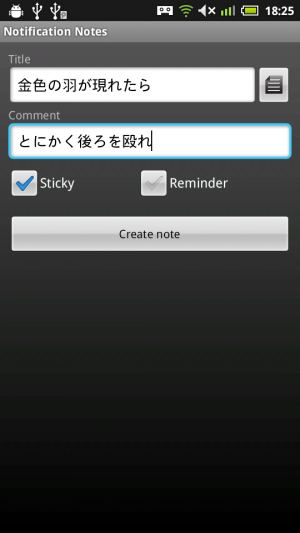 Notification Notesを起動すると、このようなメモ入力画面が表示される。タイトルとコメントにメモしたい内容を入力しよう。「Sticky」にチェックを入れておくと、「通知を消去」で消去されないようになる。
Notification Notesを起動すると、このようなメモ入力画面が表示される。タイトルとコメントにメモしたい内容を入力しよう。「Sticky」にチェックを入れておくと、「通知を消去」で消去されないようになる。
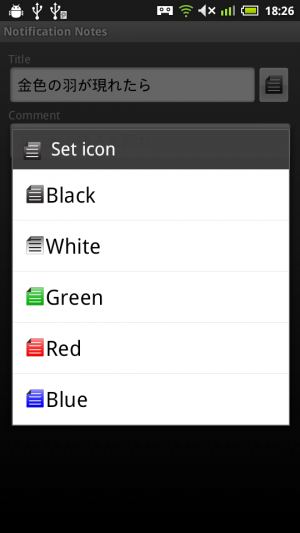 タイトルの横のアイコンを押すと、通知欄に表示するアイコンを選択できる。特に重要なメモは色つきアイコンにするといいだろう。
タイトルの横のアイコンを押すと、通知欄に表示するアイコンを選択できる。特に重要なメモは色つきアイコンにするといいだろう。
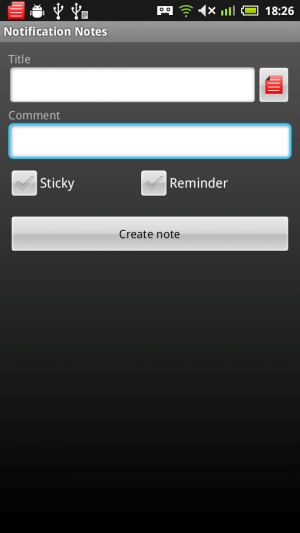 「Create note」を押すと、このように画面上部のステータスバーにアイコンが表示されるぞ。
「Create note」を押すと、このように画面上部のステータスバーにアイコンが表示されるぞ。
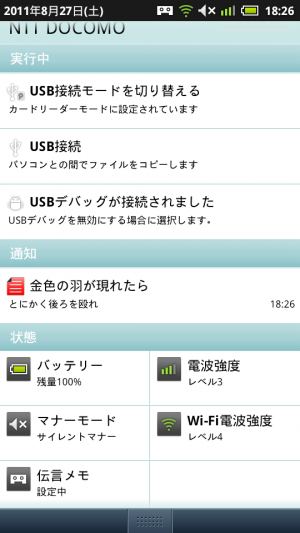 ステータスバーをタップして通知画面を表示すると、タイトルとコメントが確認できる。
ステータスバーをタップして通知画面を表示すると、タイトルとコメントが確認できる。
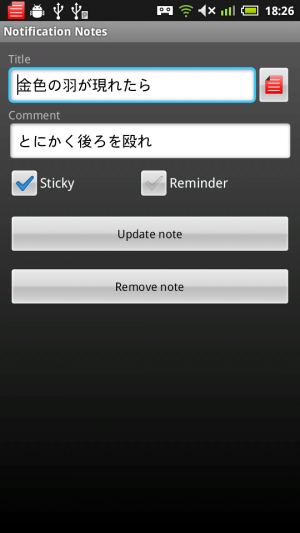 通知欄の項目をタップすると、メモの編集画面が表示され、「Update note」で内容を変更したり「Remove note」で削除したりできる。
通知欄の項目をタップすると、メモの編集画面が表示され、「Update note」で内容を変更したり「Remove note」で削除したりできる。
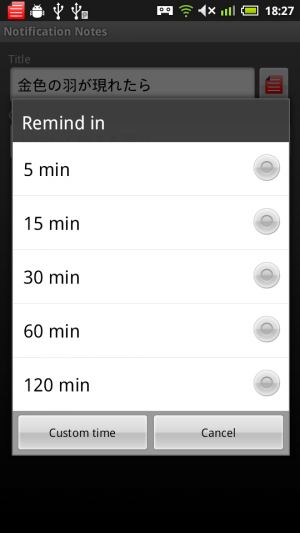 「Reminder」を押すと、時間の選択画面が表示され、一定時間後にポップアップで通知してくれる。
「Reminder」を押すと、時間の選択画面が表示され、一定時間後にポップアップで通知してくれる。
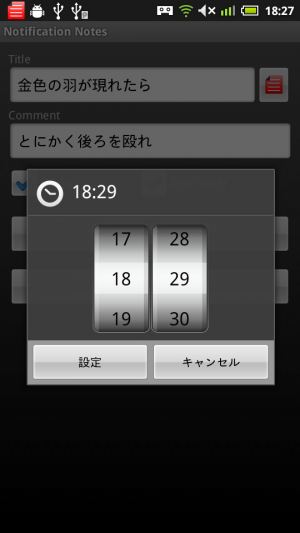 「Custom time」では、ポップアップ通知のタイミングを時刻で指定できる。
「Custom time」では、ポップアップ通知のタイミングを時刻で指定できる。
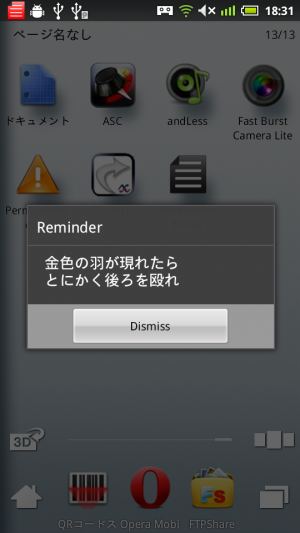 指定の時間になると、マナーモードの設定に応じて通知音やバイブレーションが鳴り、このようなポップアップでメモが表示されるぞ。
指定の時間になると、マナーモードの設定に応じて通知音やバイブレーションが鳴り、このようなポップアップでメモが表示されるぞ。
関連記事

通知を個別に削除できるようになったAndroid4.0の通知欄を活かしたメモアプリ「Notification Memo」

「かれんだ!」で通知欄にカレンダーや直近の予定を表示して素早く確認

Widgetsoidを通知欄に表示してホーム画面以外からも各種機能を素早く利用する 特集その5

ステータスバーの代わりにホーム画面に通知を表示して素早く確認できる「List Notifier Widget lite」

アプリを改造して「共有」や「マッシュルーム」の一覧に表示されないようにする

ステータスバーに方角を表示する「Statusbar Compass」は、施設内の案内図などを表示しながら利用できて便利

通知をiPhoneライクにポップアップ表示する「Notification Popup」

LINEトークをどうしても放置してしまうなら、ホーム画面に表示させれば忘れない

「LINEで通話しながら画面にメモ」もできる手書きメモアプリ「Floating Draw」
2011年08月28日22時10分 公開 | カテゴリー: 文書編集 | キーワード:アプリ, チップス | Short URL
ツイート
最新記事
- 肩に乗せるだけで音に包まれる!ウェアラブルネックスピーカー!
- 枕の下に置くピロースピーカー!Bluetooth接続でスマホから音楽を流しながら寝れる!
- 腕に巻いて使えるウェアラブルスピーカー!IPX6防水で急な雨にも安心!
- ミニモバイルバッテリーの新定番!折りたたみ式のLightningコネクター搭載!
- コネクター搭載の3in1モバイルバッテリー!iPhoneもAndroidもおまかせ!
- ケーブル不要でiPhoneもApple Watchも!5000mAhの大容量モバイルバッテリー!
- TSAロック付きスーツケースベルト! 頑丈なロックフックで安心な旅行を!
- 4in1の大容量モバイルバッテリー!スマホもタブレットもゲーム機も!
- 10000mAh大容量ワイヤレスモバイルバッテリー!Apple Watchの充電も出来る!
- コンパクトな手のひらサイズ。だけど、かなりタフ!どこでも使えるバックハンガー!
- ダンボールを挿すだけ!持ち運び出来るダンボールストッカー!
- コンパクトで高品質なケーブル!6in1のユニークデザインなケーブル!
- 洗練されたシンプルなボディバッグ!自由で快適な背負い心地!
- リラックスして座りやすい座椅子!回転するのでパソコンや読書等に最適!
- ゆったりくつろげる、至福の時間!肘つき座椅子!
- 究極進化、三刀流座椅子!ソファの座り心地みたいな回転座椅子!
- 磁力で自分でまとまる!フラット平形タイプのUSB-Cケーブル!
- 首と肩がホッとする枕!首肩温め機能でじんわり温まる!
- USB-Cケーブルだけで使える!アイリスオーヤマ製の27インチモニター!
- 15000mAh大容量モバイルバッテリー!ケーブル内蔵&プラグ付き!
- iPad専用磁気充電式タッチペン!ワイヤレス充電可能なスタイラスペン!
- 寒い季節には欠かせないアイテム!ドリンクを温められるカップウォーマー!
- ワンタッチで飲み物を温められる!デスクで使うのに最適!
- 柔らかい感触!心地良いさわり心地の充電式カイロ!
- 3in1防災対策の充電式カイロ!寒い季節を心地よく、あたたかく過ごそう!
- つけたら2秒ですぐ暖かい!2個セットの充電式カイロ!
- 左の手のひらにフィット!操作しやすいのせ心地のトラックボールワイヤレスマウス!
- 大容量収納可能なビジネスリュック!充実のポケット数!
- 通勤が快適な薄型なのに大容量!ノートパソコンも安全に収納!
- シンプルで洗練されたデザイン!どんな服装にも似合うビジネスリュック!

 【まとめ】Fireタブレットをさらに楽しめる必携アプリ
【まとめ】Fireタブレットをさらに楽しめる必携アプリ まとめ買いがお得なアプリストア専用「Amazonコイン」
まとめ買いがお得なアプリストア専用「Amazonコイン」 Amazonプライムはドコモやauならクレカ無しでも利用可能!
Amazonプライムはドコモやauならクレカ無しでも利用可能! グラフィック性能は2倍以上!新旧「Fire HD 10」の処理性能をベンチマーク比較
グラフィック性能は2倍以上!新旧「Fire HD 10」の処理性能をベンチマーク比較 Amazonプライム会費がギフト券だけでも支払い可能に!(ただし無料体験不可)
Amazonプライム会費がギフト券だけでも支払い可能に!(ただし無料体験不可) 【特集】開発者でない人でも役立つ機能が満載!!USBデバッグ接続を徹底活用せよ
【特集】開発者でない人でも役立つ機能が満載!!USBデバッグ接続を徹底活用せよ ダイソーの「積み重ね整理棚」はFireタブレットを枕の上に固定するのに最適!
ダイソーの「積み重ね整理棚」はFireタブレットを枕の上に固定するのに最適! かわいいキャラが憂鬱な気分を癒してくれるパズルゲーム特集
かわいいキャラが憂鬱な気分を癒してくれるパズルゲーム特集 2000円を切るスマート赤外線リモコンで家電をスマートホーム化!!
2000円を切るスマート赤外線リモコンで家電をスマートホーム化!! ポイント還元付きでお得なAmazonギフト券のチャージタイプ
ポイント還元付きでお得なAmazonギフト券のチャージタイプ FireタブレットでYouTubeを見るなら「NewPipe」
FireタブレットでYouTubeを見るなら「NewPipe」 8コア2GHzに高速化したAmazon「Fire HD 10」の新モデルが登場!
8コア2GHzに高速化したAmazon「Fire HD 10」の新モデルが登場! Amazon開発者アカウントを作成してAlexaスキルを自作しよう
Amazon開発者アカウントを作成してAlexaスキルを自作しよう Amazon「Fire HD 8」タブレットにNewモデルが登場!
Amazon「Fire HD 8」タブレットにNewモデルが登場! Google Playは課金アイテムを買うのを躊躇っていると100円引きにしてくれる!?
Google Playは課金アイテムを買うのを躊躇っていると100円引きにしてくれる!?
あんスマソーシャルアカウント